Elimina fácilmente las molestas listas desplegables en Ecel con estos simples pasos
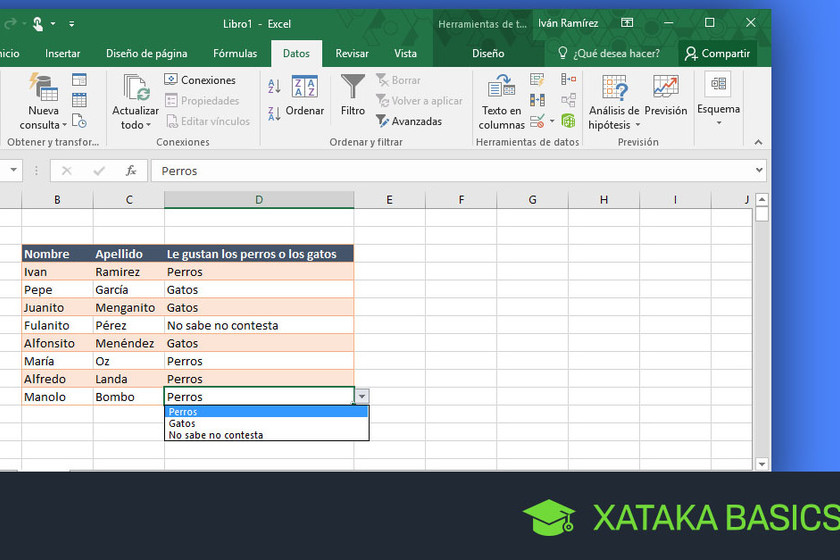
Ecel es un programa de hojas de cálculo ampliamente utilizado en el ámbito empresarial y personal. Una de las funciones más comunes en Ecel es la creación de listas desplegables, que permiten seleccionar una opción de una lista predefinida. Sin embargo, a veces estas listas desplegables pueden resultar molestas o innecesarias, especialmente cuando se trabaja con grandes conjuntos de datos. Por suerte, eiste una manera fácil de eliminarlas listas desplegables en Ecel.
En este artículo te mostraremos paso a paso cómo eliminar las listas desplegables en Ecel. Aprenderás a identificar las celdas que contienen listas desplegables y cómo quitarlas de forma rápida y sencilla. Además, te daremos algunos consejos adicionales para optimizar tus hojas de cálculo y simplificar tu trabajo con Ecel. Sigue leyendo para descubrir cómo acabar con las molestas listas desplegables en Ecel.
- Cómo eliminar las listas desplegables en Ecel
-
Cuáles son los pasos para quitar las listas desplegables en Ecel
- Paso 1: Seleccionar la celda o rango de celdas con la lista desplegable
- Paso 2: Ir a la pestaña "Datos" en la barra de menú
- Paso 3: Seleccionar la opción "Validación de datos"
- Paso 4: Ir a la pestaña "Configuración"
- Paso 5: Seleccionar la opción "Ninguna" en la lista desplegable "Permitir"
- Paso 6: Hacer clic en el botón "Aceptar"
- Es posible eliminar las listas desplegables de manera sencilla en Ecel
- Qué herramientas o métodos se pueden utilizar para eliminar las listas desplegables en Ecel
- ¿Cuál es la importancia de poder eliminar las listas desplegables en Ecel?
- Eisten alternativas a las listas desplegables en Ecel que sean más fáciles de eliminar
-
Preguntas frecuentes (FAQ)
- 1. ¿Cómo puedo eliminar una lista desplegable en Ecel?
- 2. ¿Se perderán los datos de las celdas si elimino la lista desplegable?
- 3. ¿Puedo reemplazar una lista desplegable por otra en Ecel?
- 4. ¿Puedo eliminar varias listas desplegables a la vez en Ecel?
- 5. ¿Qué hago si no encuentro la opción "Validación de datos" en Ecel?
Cómo eliminar las listas desplegables en Ecel
Las listas desplegables pueden ser útiles en Ecel para permitir a los usuarios seleccionar rápidamente una opción de una lista predefinida. Sin embargo, en ciertos casos puede resultar molesto tener que lidiar con estas listas, especialmente si son largas o no se necesitan en absoluto. Afortunadamente, eliminar las listas desplegables en Ecel es un proceso sencillo y rápido.
Paso 1: Selecciona la celda con la lista desplegable
El primer paso para eliminar una lista desplegable en Ecel es seleccionar la celda que contiene dicha lista. Puedes hacerlo simplemente haciendo clic en la celda con el ratón o usando las teclas de flecha para moverte por las celdas hasta llegar a la deseada.
Paso 2: Ve a la pestaña "Datos" en la barra de herramientas
Una vez que hayas seleccionado la celda con la lista desplegable, dirígete a la pestaña "Datos" en la barra de herramientas de Ecel. Esta pestaña se encuentra en la parte superior de la ventana y contiene diversas opciones relacionadas con los datos de tu hoja de cálculo.
Paso 3: Haz clic en el botón "Validación de datos"
Dentro de la pestaña "Datos", encontrarás un grupo de opciones y botones relacionados con la validación de datos. El tercero de estos botones, con el teto "Validación de datos", es el que necesitas hacer clic.
Paso 4: Selecciona la opción "Ninguno" en la ventana de configuración
Una vez que hayas hecho clic en el botón "Validación de datos", se abrirá una ventana de configuración. Dentro de esta ventana, verás varias pestañas y opciones para ajustar la validación de datos de la celda seleccionada. Para eliminar la lista desplegable, simplemente selecciona la pestaña "Configuración" y elige la opción "Ninguno" en el menú desplegable bajo la sección "Permitir". Esto eliminará la validación de datos y, por lo tanto, la lista desplegable de la celda.
Paso 5: Haz clic en "Aceptar" para guardar los cambios
Después de haber seleccionado la opción "Ninguno" en la ventana de configuración, asegúrate de hacer clic en el botón "Aceptar" para guardar los cambios. Una vez que hagas esto, la lista desplegable desaparecerá de la celda seleccionada y podrás seguir trabajando con tu hoja de cálculo sin ella.
¡Y eso es todo! Siguiendo estos simples pasos, podrás eliminar fácilmente las molestas listas desplegables en Ecel y personalizar aún más tus hojas de cálculo según tus necesidades. No pierdas tiempo lidiando con funciones no deseadas, ¡simplifica tu trabajo con Ecel hoy mismo!
Cuáles son los pasos para quitar las listas desplegables en Ecel
Las listas desplegables pueden ser una herramienta útil en Ecel para limitar las opciones disponibles en ciertas celdas o facilitar la entrada de datos. Sin embargo, a veces estas listas pueden resultar molestas, especialmente si se usan en eceso o si ya no son necesarias en una hoja de cálculo.
Afortunadamente, eliminar listas desplegables en Ecel es un proceso bastante sencillo y rápido. Sigue estos simples pasos para deshacerte de esas molestas listas:
Paso 1: Seleccionar la celda o rango de celdas con la lista desplegable
El primer paso para eliminar una lista desplegable en Ecel es seleccionar las celdas donde se encuentra dicha lista. Puedes hacer esto haciendo clic en la celda inicial y arrastrando el cursor hasta la última celda de la lista, o manteniendo presionada la tecla "Ctrl" mientras haces clic en varias celdas dispersas.
Paso 2: Ir a la pestaña "Datos" en la barra de menú
Una vez que hayas seleccionado las celdas con la lista desplegable, debes dirigirte a la pestaña "Datos" en la barra de menú de Ecel. Esta pestaña se encuentra generalmente en la parte superior del programa, junto a otras pestañas como "Inicio" y "Insertar".
Paso 3: Seleccionar la opción "Validación de datos"
En la pestaña "Datos", notarás que hay varias opciones disponibles. Debes encontrar y hacer clic en la opción "Validación de datos". Esta opción te permite controlar y modificar las reglas y restricciones aplicadas a las celdas seleccionadas.
Paso 4: Ir a la pestaña "Configuración"
Después de seleccionar "Validación de datos", se abrirá una ventana emergente con varias pestañas, entre ellas "Configuración", "Mensaje de entrada" y "Mensaje de error". Debes asegurarte de que estás en la pestaña "Configuración".
Paso 5: Seleccionar la opción "Ninguna" en la lista desplegable "Permitir"
En la pestaña "Configuración", encontrarás una lista desplegable llamada "Permitir". Esta lista muestra los diferentes tipos de validación que se pueden aplicar a las celdas seleccionadas. Para eliminar completamente la lista desplegable, debes seleccionar la opción "Ninguna" en esta lista.
Paso 6: Hacer clic en el botón "Aceptar"
Una vez que hayas seleccionado la opción "Ninguna" en la lista desplegable "Permitir", debes hacer clic en el botón "Aceptar" para guardar los cambios. Esto eliminará la lista desplegable en las celdas seleccionadas.
Y eso es todo. Siguiendo estos simples pasos, podrás eliminar fácilmente las molestas listas desplegables en Ecel. Recuerda que este método eliminará la lista desplegable por completo, por lo que debes asegurarte de que ya no necesitas la funcionalidad que proporciona la lista antes de eliminarla. ¡Esperamos que esta guía te haya sido de ayuda!
Es posible eliminar las listas desplegables de manera sencilla en Ecel
Las listas desplegables en Ecel pueden ser una herramienta útil para recopilar datos de manera ordenada y facilitar la introducción de información en un campo específico. Sin embargo, también pueden resultar molestas si no se necesitan o se desea tener más control sobre los datos que se introducen en una hoja de cálculo.
Afortunadamente,eliminar las listas desplegables en Eceles un proceso relativamente sencillo que puede llevarse a cabo siguiendo unos simples pasos. En este artículo, te mostraremos cómo hacerlo para que puedas tener el control total sobre tus hojas de cálculo.
Paso 1: Abre el archivo de Ecel que contiene la lista desplegable
El primer paso paraeliminar una lista desplegable en Eceles abrir el archivo que contiene dicha lista. Puedes hacerlo seleccionando "Abrir" en el menú "Archivo" o simplemente haciendo doble clic en el archivo desde tu eplorador de archivos.
Paso 2: Selecciona la celda que contiene la lista desplegable
Una vez que hayas abierto el archivo, necesitarásseleccionar la celdaque contiene la lista desplegable que deseas eliminar. Puedes hacerlo simplemente haciendo clic en la celda correspondiente o utilizando las teclas de dirección para navegar hasta ella.
Paso 3: Accede a las propiedades de validación de datos
Una vez que hayas seleccionado la celda con la lista desplegable, deberásacceder a las propiedades de validación de datos. Para hacerlo, puedes hacer clic derecho en la celda y seleccionar "Validación de datos" en el menú contetual. También puedes acceder a esta opción desde la pestaña "Datos" en la cinta de opciones.
Paso 4: Elimina la validación de datos de la celda
Una vez que hayas accedido a las propiedades de validación de datos, encontrarás una pestaña o sección que te permite definir las restricciones o configuraciones de la lista desplegable. Paraeliminar la lista desplegable, deberás seleccionar la opción que dice "Ninguno" o "Eliminar" en esta pestaña.
Paso 5: Guarda los cambios
Finalmente, una vez que hayas eliminado la validación de datos de la celda, asegúrate deguardar los cambiosen tu archivo de Ecel. Puedes hacerlo seleccionando "Guardar" en el menú "Archivo" o utilizando la combinación de teclas "Ctrl + S".
¡Y eso es todo! Siguiendo estos simples pasos, podrás eliminar fácilmente las molestas listas desplegables en Ecel y tener un mayor control sobre tus hojas de cálculo. ¡Pruébalo ahora mismo!
Qué herramientas o métodos se pueden utilizar para eliminar las listas desplegables en Ecel
Eliminar las listas desplegables en Ecel puede parecer un proceso complicado, pero en realidad eisten diversas herramientas y métodos que pueden facilitar esta tarea. En este artículo, te mostraremos algunas opciones simples para eliminar esas molestas listas desplegables de tus hojas de cálculo.
1. Eliminar manualmente las listas desplegables
La forma más básica de eliminar una lista desplegable es hacerlo manualmente. Puedes hacerlo seleccionando la celda o rango de celdas donde se encuentra la lista desplegable y simplemente eliminándola. Esto puede funcionar si solo tienes unas pocas celdas con listas desplegables, pero puede volverse tedioso si tienes un gran conjunto de datos.
2. Utilizar la función "Validación de datos"
Ecel ofrece una función llamada "Validación de datos" que te permite establecer reglas o restricciones sobre qué tipo de datos pueden ingresarse en una celda. Esta función también puede ser utilizada para eliminar las listas desplegables.
Para usar la función "Validación de datos" y eliminar una lista desplegable, sigue estos pasos:
- Selecciona la celda o rango de celdas donde se encuentra la lista desplegable que deseas eliminar.
- Haz clic en la pestaña "Datos" en la parte superior de la ventana de Ecel.
- En el grupo "Herramientas de datos", haz clic en "Validación de datos".
- En la ventana emergente de "Validación de datos", selecciona la pestaña "Configuración".
- En el menú desplegable de "Permitir", elige la opción "Cualquier valor" para permitir cualquier tipo de dato.
- Haz clic en "Aceptar" para confirmar los cambios y eliminar la lista desplegable.
Con estos sencillos pasos, podrás eliminar fácilmente las listas desplegables utilizando la función "Validación de datos".
3. Utilizar VBA (Visual Basic for Applications)
Si tienes un conocimiento más avanzado de Ecel y estás familiarizado con el lenguaje de programación VBA, puedes utilizarlo para eliminar las listas desplegables. VBA te permite crear macros personalizadas que automatizan tareas repetitivas en Ecel, incluyendo la eliminación de listas desplegables.
Para utilizar VBA y eliminar una lista desplegable, sigue estos pasos:
- Presiona ALT + F11 para abrir el Editor de Visual Basic.
- En el menú superior, haz clic en "Insertar" y selecciona "Módulo".
- En la ventana de código, escribe el siguiente código:
```VBA
Sub EliminarListasDesplegables()
Dim celda As Range
For Each celda In Selection
celda.Validation.Delete
Net celda
End Sub
``` - Cierra el Editor de Visual Basic.
- Selecciona las celdas que contienen las listas desplegables que deseas eliminar.
- Presiona ALT + F8 para abrir el cuadro de diálogo "Macro".
- Selecciona la macro "EliminarListasDesplegables" y haz clic en "Ejecutar".
Con este código VBA, podrás eliminar rápidamente las listas desplegables seleccionadas en Ecel.
Eliminar las listas desplegables en Ecel puede ser más simple de lo que parece. Puedes optar por eliminarlas manualmente, utilizar la función "Validación de datos" o aprovechar el poder de VBA para automatizar este proceso. Elige el método que mejor se adapte a tus necesidades y comienza a disfrutar de hojas de cálculo más limpias y libres de molestas listas desplegables.
¿Cuál es la importancia de poder eliminar las listas desplegables en Ecel?
Las listas desplegables son una característica muy útil en Ecel que nos permite seleccionar rápidamente un valor de una lista predefinida. Sin embargo, a veces estas listas pueden volverse molestas cuando ya no las necesitamos o si queremos reestructurar nuestros datos. En estos casos, es importante poder eliminar estas listas desplegables de manera rápida y sencilla.
Eliminar las listas desplegables puede ser especialmente útil cuando estamos trabajando en grandes hojas de cálculo con mucha información y queremos simplificar la visualización de los datos. Además, al eliminar estas listas, también estamos reduciendo el tamaño del archivo de Ecel, lo que puede mejorar el rendimiento y facilitar su manejo.
¿Cómo podemos eliminar las molestas listas desplegables en Ecel?
Afortunadamente, eliminar las listas desplegables en Ecel es un proceso bastante sencillo. A continuación, te presento algunos pasos simples para lograrlo:
Seleccionala celda o rango de celdas donde se encuentra la lista desplegable que deseas eliminar.Haz clic derechoen la selección y en el menú desplegable, selecciona la opciónValidación de datos.- En la ventana de
Validación de datos, ve a la pestañaConfiguración. - En la sección
Permitir, selecciona la opciónTodos. Haz clic en Aceptarpara aplicar los cambios.- ¡Listo! Ahora la lista desplegable ha sido eliminada de las celdas seleccionadas.
Es importante mencionar que al eliminar la lista desplegable, los valores originales que se encontraban en la lista seguirán estando presentes en las celdas. Sin embargo, ya no estarán restringidos por la lista y podrás modificarlos o eliminarlos según sea necesario.
Eliminar las molestas listas desplegables en Ecel puede ser un proceso simple y rápido siguiendo los pasos mencionados anteriormente. Recuerda que esta función es especialmente útil cuando quieres simplificar la visualización de datos o cuando necesitas reorganizar tu hoja de cálculo. ¡Pon en práctica estos simples pasos y disfruta de una eperiencia más fluida al trabajar con tus archivos de Ecel!
Eisten alternativas a las listas desplegables en Ecel que sean más fáciles de eliminar
Las listas desplegables en Ecel son una forma útil de proporcionar opciones predefinidas para ingresar datos en una celda. Sin embargo, a veces pueden resultar molestas y difíciles de eliminar cuando ya no son necesarias. Afortunadamente, eisten alternativas más fáciles de eliminar que te permitirán tener un control total sobre tus datos sin la necesidad de las listas desplegables.
Opción 1: Validación de datos personalizada
Una forma sencilla de reemplazar una lista desplegable en Ecel es utilizando la función de validación de datos personalizada. Con esta opción, puedes definir tus propias reglas y restricciones para los datos que se pueden ingresar en una celda.
Para utilizar la validación de datos personalizada, sigue estos pasos:
- Selecciona la celda o rango de celdas donde deseas aplicar la validación.
- Haz clic en la pestaña "Datos" en la barra de herramientas de Ecel.
- En el grupo "Herramientas de datos", selecciona "Validación de datos".
- En la ventana emergente, selecciona la pestaña "Configuración".
- En el menú desplegable "Permitir", elige la opción "Personalizada".
- En el campo de fórmula, ingresa la regla o restricción que deseas aplicar a los datos. Por ejemplo, si solo deseas permitir valores entre 1 y 100, puedes ingresar la fórmula "=Y(A1>=1,A1<=100)".
- Haz clic en "Aceptar" para aplicar la validación de datos personalizada a la celda o rango de celdas seleccionado.
Con la validación de datos personalizada, no solo puedes restringir los valores que se pueden ingresar en una celda, sino también mostrar mensajes de error o mostrar una lista de opciones para facilitar el ingreso de datos.
Opción 2: Formato condicional
Otra opción para eliminar las listas desplegables en Ecel es utilizando el formato condicional. Esta característica te permite aplicar formatos especiales a las celdas basados en ciertas reglas o condiciones.
Para utilizar el formato condicional como alternativa a las listas desplegables, sigue estos pasos:
- Selecciona la celda o rango de celdas donde deseas aplicar el formato condicional.
- Haz clic en la pestaña "Inicio" en la barra de herramientas de Ecel.
- En el grupo "Estilos", selecciona "Formato condicional".
- Puedes elegir entre las opciones predefinidas de formato condicional o crear tus propias reglas y condiciones personalizadas.
- Una vez que hayas configurado el formato condicional según tus necesidades, haz clic en "Aceptar" para aplicarlo a las celdas seleccionadas.
Con el formato condicional, puedes resaltar automáticamente ciertos valores o aplicar estilos visualmente atractivos a las celdas, sin la necesidad de una lista desplegable.
Opción 3: Fórmulas y funciones personalizadas
Si deseas tener un control aún mayor sobre tus datos, puedes utilizar fórmulas y funciones personalizadas como alternativa a las listas desplegables en Ecel. Con estas herramientas, puedes realizar cálculos y manipulaciones más complejas de los datos ingresados en las celdas.
Para utilizar fórmulas y funciones personalizadas en lugar de una lista desplegable, sigue estos pasos:
- Escribe la fórmula o función personalizada en una celda vacía según tus necesidades. Puedes utilizar operadores matemáticos, referencias de celda y funciones predefinidas de Ecel para crear fórmulas sofisticadas.
- Una vez que hayas definido tu fórmula o función, selecciona la celda o rango de celdas donde deseas aplicarla.
- Haz clic en la barra de fórmulas en la parte superior de la pantalla de Ecel y copia la fórmula o función personalizada.
- Pega la fórmula o función personalizada en la barra de fórmulas y presiona Enter para aplicarla a las celdas seleccionadas.
Con las fórmulas y funciones personalizadas, puedes realizar cálculos complejos, aplicar reglas lógicas y manipular los datos ingresados en las celdas sin la necesidad de una lista desplegable.
Preguntas frecuentes (FAQ)
1. ¿Cómo puedo eliminar una lista desplegable en Ecel?
Para eliminar una lista desplegable en Ecel, selecciona la celda que contiene la lista, ve a la pestaña "Datos" y haz clic en "Validación de datos". A continuación, selecciona la opción "Eliminar toda la validación de datos" y pulsa Aceptar.
2. ¿Se perderán los datos de las celdas si elimino la lista desplegable?
No, al eliminar la lista desplegable en Ecel, los datos que hay en las celdas no se verán afectados. Únicamente se eliminan las restricciones de validez establecidas por la lista desplegable.
3. ¿Puedo reemplazar una lista desplegable por otra en Ecel?
Sí, es posible reemplazar una lista desplegable por otra en Ecel. Solo tienes que seguir los mismos pasos que para crear una nueva lista desplegable y seleccionar la opción "Reemplazar lista eistente" en lugar de "Agregar".
4. ¿Puedo eliminar varias listas desplegables a la vez en Ecel?
No, en Ecel no eiste una opción para eliminar múltiples listas desplegables de forma simultánea. Debes eliminar cada lista desplegable individualmente siguiendo los pasos mencionados anteriormente.
5. ¿Qué hago si no encuentro la opción "Validación de datos" en Ecel?
Si no encuentras la opción "Validación de datos" en la pestaña "Datos" de Ecel, es posible que estés utilizando una versión más antigua del programa. En ese caso, puedes utilizar la opción "Análisis" o "Herramientas de datos" para acceder a las opciones de validación de datos.
Deja una respuesta

Entradas relacionadas